Disclaimer: sommige pagina's op deze site kunnen een affiliate-link bevatten. Dit heeft op geen enkele manier invloed op onze redactie.
Het streamen van video via internet is een van de meest populaire methoden geworden om tv-programma's en films te bekijken. Toch heeft de opkomst van deze technologie ook geleid tot incidentele ontmoetingen met een vreemde en verwarrende foutmelding: 'Inhoud niet beschikbaar op uw locatie.' Wat betekent deze melding en wat kunt u eraan doen?

Het goede nieuws is dat het geen probleem is met je computer, internetverbinding of streamingdienst. Dit bericht geeft aan dat alles werkt zoals het hoort. Maar waarom verschijnt de foutmelding? De onbeschikbaarheid van een stream wordt meestal bepaald door locatierechten, hoewel er ook andere mogelijkheden zijn.
Netflix-stream repareren niet beschikbaar op mijn locatie (Netflix-foutcode 22004)
Niet-beschikbare inhoud komt bijna altijd neer op één ding: inhoudslicenties. Wanneer een filmstudio of productiehuis een film of tv-programma maakt, bezitten zij de rechten op die inhoud. De meeste studio's verkopen zelden al die rechten in één keer aan dezelfde koper. In plaats daarvan geven ze er de voorkeur aan verkoop die licenties per land of per regio . De reden is simpel; ze krijgen meestal meer geld voor hun inhoud als ze de licentierechten opsplitsen in verschillende mediaproviders.
Distributeurs van inhoud houden van tv-zenders of streamingdiensten zoals Netflixen zou liever één licentie tegen een aanzienlijke korting krijgen. De studio's zouden daarentegen liever veel kleinere aan providers verkopen en meer inkomsten genereren. Je krijgt een foutmelding wanneer je probeert een programma te streamen waarvoor geen licentie is in jouw regio.
Licentieproblemen zijn niet de schuld van Netflix, Amazon, Google, Disney of Hulu. Netflix wil je 'Avengers: Infinity Wars' laten zien in Nieuw-Zeeland. Toch is het wettelijk niet toegestaan om de video op die locatie aan te bieden. Een groot deel van de wereld is verder gegaan en heeft de globalisering omarmd, maar de creatieve industrie niet.
Netwerken en filmstudio's houden vast aan het beheersen van hun inhoud, waardoor de streamingplatforms gedwongen worden geografische beperkingen te handhaven. Bovendien kan een bepaald land om verschillende redenen ervoor kiezen om specifieke media op die locatie te blokkeren, wat leidt tot ontoegankelijke streams.
Beperkte Deal: 3 maanden GRATIS! Neem ExpressVPN. Veilig en streamingvriendelijk.Studio's onderhandelen met elk territorium over licentierechten in plaats van een wereldwijde licentie te verkopen aan andere streamingproviders van Netflix. Er zijn aanzienlijke variaties in de soorten inhoud die beschikbaar zijn in elke regio buiten de VS. De Amerikaanse versie van Netflix heeft bijvoorbeeld mogelijk meer dan 6.000 titels in de bibliotheek, terwijl de Britse versie mogelijk slechts ongeveer 4.000 titels heeft.

Om uw locatie te omzeilen zodat u beperkte inhoud op Netflix kunt bekijken, moet u uw IP-adres wijzigen op een manier die Netflix voor de gek houdt door te denken dat u zich in een goedgekeurde regio bevindt. Hoewel de technologie vooruitgaat, is een virtueel particulier netwerk (VPN) een trefzekere manier om dit te doen, maar Netflix kan uw VPN detecteren en blokkeren. U kunt mogelijk ook een proxy gebruiken, maar de meeste worden ontdekt en geblokkeerd, hoewel proxyproviders regelmatig hun IP-adressen (Internet Protocol) wijzigen. Een populaire VPN om te gebruiken is ExpressVPN . Het is bekend dat het heel goed werkt met Netflix.
Hoe te repareren Toon niet beschikbaar op Hulu
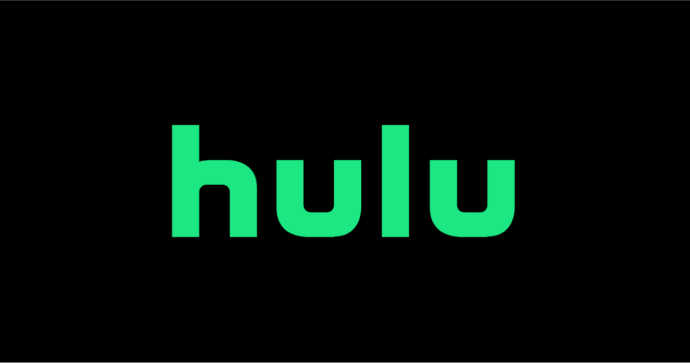
Als u een streamingdienst zoals Hulu gebruikt, hoe weet deze dan welke titels u kunt bekijken? Op dit moment is dat een relatief gemakkelijke taak. Hulu is in de eerste plaats een Amerikaanse service, maar het is een beetje uitgebreid naar Japan.
Hoe dan ook, wanneer u zich aanmeldt bij Hulu, controleert het uw account om te zien welk serviceniveau u heeft, en het verifieert uw IP-adres om te bepalen waar u bent.
IP-adresbereiken hebben geografische links, dus een IP-adresbereik in de VS zal verschillen van een IP-adresbereik in de EU, het VK of Australië. Die landen hebben geen native toegang tot Hulu - u moet een VPN of proxy-set gebruiken voor een Amerikaanse server. Hulu vergelijkt vervolgens uw locatie met de licentiedatabase die de service vertelt welke inhoud moet worden weergegeven. Geolocatiecontrole is een relatief ongeavanceerd systeem, maar het werkt. Zoals gewoonlijk is het de consument die de dupe wordt.
De enige manier om beperkte inhoud te bekijken in Hulu is om Hulu te laten denken dat u zich in een goedgekeurd land bevindt. Deze manoeuvre is waar een VPN of Proxy nodig is. U kunt een gratis VPN gebruiken of een betaalde VPN krijgen om de prestaties onbeperkt te verbeteren. In onze voorbeelden gebruiken we Express VPN. Meer details staan hieronder.
Hoe u uw regio online kunt verbergen
Als een streamingdienst je IP-adres controleert om te zien waar je bent, moet je een IP-adres verkrijgen waardoor het lijkt alsof je je in een territorium bevindt voor de inhoud die je wilt zien, zoals hierboven kort vermeld voor Hulu en Netflix. De VS heeft het breedste aanbod aan titels, simpelweg omdat de meeste licentiehouders hier gevestigd zijn en hun licentieverkoop hier ook beginnen. Europa komt daarna. Australië en de landen in de Stille Oceaan lopen meestal achter, en de rest van de wereld wacht geduldig af, of in sommige situaties niet zo geduldig. Er zijn twee manieren om uw locatie te verbergen en uw IP-adres te wijzigen.
IP-adres wijzigen met behulp van een proxy
Proxy's zijn speciale servers die programma's voor de gek houden door te denken dat het IP-adres anders is dan het in werkelijkheid is , wat regimes helpt vermijden die creatieve vrijheid niet toestaan. Het is ook gunstig voor beveiligingsdoeleinden en het delen van bestanden. Echter, ze zijn niet erg praktisch voor videostreaming , zoals de aanbieders van streaming media weten over proxy's en de meeste actief blokkeren. Bovendien zijn proxy's traag en niet veilig. Er verschijnen regelmatig nieuwe proxy's, maar de levensduur van een nieuwe proxy voor videostreaming is vrij kort. Voor het grootste deel hebben de streamingproviders de overhand in deze wedstrijd.
Wijzig het IP-adres met behulp van een VPN
De andere optie is het gebruik van een VPN . VPN's zijn nuttige technologie, niet alleen omdat ze u laten kijken naar 'Pride and Prejudice' van het VK in de VS, maar ook omdat u hiermee een beschermende mantel kunt trekken over de vertrouwelijkheid van uw internetactiviteiten. Zelfs als je onberispelijk bent en niets te verbergen hebt, betekent dat niet dat derden alles wat je online doet, moeten kunnen volgen, en een goede VPN helpt je privacy te behouden.
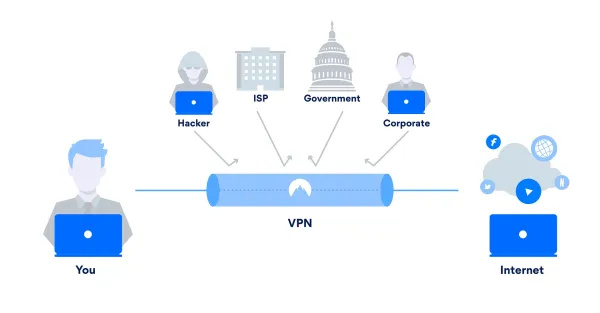
Top 5 functies die een VPN zou moeten hebben voor streamingdiensten
Een hoogwaardige VPN heeft verschillende functies waarover niet kan worden onderhandeld, vooral bij gebruik van de service voor Netflix, Hulu, Disney+ , Amazonevuur, Chromecast , en meer.
Functie #1: Zorg ervoor dat er geen logboekregistratie plaatsvindt
Geen logboekregistratie betekent dat de VPN-provider geen activiteitenlogboeken voor gebruikers bijhoudt. Zelfs als ze een gerechtelijk bevel of dagvaarding ontvangen, kunnen ze een rechtbank niet vertellen wat u online doet, omdat er geen verslag is van wat u hebt gedaan. Dit scenario verwijst naar logboekregistratie van activiteiten. Een ander type logboek, 'connectiviteitsregistratie', is meestal ingeschakeld, maar alleen om probleemoplossing en kwaliteit te helpen. Er worden geen identificeerbare gegevens opgenomen in connectiviteitslogboeken.
Functie #2: zoek naar VPN-servers met meerdere bestemmingen
Om geoblocking te omzeilen, heb je een bestemmings-VPN-server nodig in het gebied dat je nodig hebt. Om bijvoorbeeld toegang te krijgen tot het volledige aanbod van Netflix-titels uit Europa of Australië, wil je een dienst met meerdere Amerikaanse IP-adressen om toegang te krijgen tot het breedst mogelijke contentaanbod.
Functie #3: VPN moet goede versleutelingsniveaus hebben
Versleuteling is niet bijzonder cruciaal voor toegang tot gestreamde inhoud waarvoor u de abonnementskosten betaalt, maar het is een bijkomend voordeel voor alle browse-activiteiten. Iedereen die naar uw verbinding kijkt, kan niet zien wat u doet of waar u naartoe gaat. Aanvaardbare coderingsprotocollen omvatten OpenVPN en WPA-2, maar er zijn meer opties beschikbaar.
Functie #4: VPN zou moeten werken met Netflix of andere streaming-apps
Netflix en andere streamingdiensten vechten hard tegen VPN's. Ze worden hiertoe gedwongen door hun vergunninghouders. Zelfs als je Netflix niet gebruikt, is het verstandig om een VPN-provider te kiezen die goed werkt met de app. De VPN-service is op de hoogte van mogelijke problemen met Netflix. Daarom verandert het actief de IP-adressen, zodat ze niet kunnen worden geblokkeerd. Sommige VPN's vermelden specifiek het werken met streaming-apps, wat een betere match is.
Functie #5: Een goede VPN moet regelmatige updates bevatten
Zoals hierboven vermeld, verwijzen regelmatige updates naar de VPN-client, protocollen, coderingsmethoden en IP-adresbereiken. Als er bugs en zwakke punten worden gevonden, zal een VPN-provider van goede kwaliteit deze onmiddellijk oplossen om gebruikers veilig te houden. Niet alle providers doen dit, dus zoek naar degenen die dat wel doen. De updatefrequentie geeft aan hoe de provider zijn gebruikers waardeert, en dat komt ook elders in het product tot uiting.
Onze aanbeveling: ExpressVPN 
Hoe u een VPN op een Firestick gebruikt om beperkte streaming-inhoud te bekijken
De De ExpressVPN-app is compatibel met alle versies van Fire TV en 2e generatie of nieuwere Firesticks . Met de app kunnen Netflix en andere streamingbronnen een VPN gebruiken om je daadwerkelijke locatie te verbergen, waardoor die 'Content Unavailable'-problemen worden opgelost.
hoe u kunt controleren of al uw stuurprogramma's up-to-date zijn
U moet er ook voor zorgen dat uw Amazon Prime-account is ingesteld op het land dat u opgeeft in uw VPN. Hier leest u hoe u Express VPN installeert op Fire TV-apparaten.
- Download ExpressVPN via de Amazon Appstore.
- Ga op uw Fire TV-apparaat naar de zoekoptie, typ 'expressvpn' en selecteer het vervolgens in de lijst.
- Selecteer 'Downloaden'.
- Zodra de installatie is voltooid, selecteert u 'Openen'.
- Selecteer de knop 'Aanmelden' en voer uw ExpressVPN-inloggegevens in, of registreer u voor een nieuw account.
- Kies 'Aanmelden' als u inloggegevens hebt ingevoerd.
- Er verschijnt een venster voor het delen van anonieme informatie. Het is het beste om 'OK' te selecteren, zodat ze services kunnen verbeteren en bugs kunnen identificeren. Gegevens worden alleen gebruikt voor crashrapporten, snelheidstests, diagnostiek en verbindingsstatussen.
- Selecteer in het nieuwe venster 'OK' om door te gaan. Dit venster meldt u alleen dat uw apparaat om toestemming zal vragen om de app te configureren.
- Selecteer 'OK' wanneer u het Firestick-venster 'Verbindingsverzoek' krijgt dat de VPN-verbinding instelt.
- Klik op de knop 'Power' in de app om de VPN te starten.
- Selecteer het pictogram met drie stippen rechts van het standaardland om de locatie voor uw VPN-server te wijzigen.
- Kies de juiste locatie waar de streaming media kunnen worden afgespeeld, zoals een Amerikaanse server als u momenteel in het VK verblijft.
- ExpressVPN maakt automatisch verbinding en geeft een verbonden bericht weer.
- Start Netflix of een ander streamingplatform en je zou de nieuwe locatieversie van de app moeten krijgen.
- Om de verbinding met ExpressVPN te verbreken, gaat u gewoon terug naar de app en klikt u nogmaals op de knop 'Aan/uit'. De serverconfiguratie van Firestick wordt weer normaal.
Een VPN op een Roku gebruiken om problemen met niet-beschikbare inhoud te voorkomen
Roku-apparaten ondersteunen helaas geen native VPN's. Als u een ander apparaat kunt gebruiken, wordt dit ten zeerste aanbevolen vanwege de complexiteit die nodig is om ExpressVPN op Roku te installeren.
U moet in feite VPN-functionaliteit toevoegen met behulp van ExpressVPN-firmware op de router, wat mogelijk problemen kan veroorzaken voor uw netwerk of sommige apparaten. Het wordt aanbevolen dat u een secundaire router gebruikt als u die heeft en de originele intact houdt.
Hoe dan ook, u moet de ExpressVPN-app voor routers gebruiken.
Ten slotte, als de eerste twee opties niet compatibel zijn met uw router, moet u een virtuele VPN-router instellen op uw Windows 10- of Mac-pc, alleen als laatste redmiddel.
Hoe u beperkte Neflix, Hulu en meer op uw telefoon / tablet kunt bekijken met behulp van een VPN
Android- en iOS-apparaten zijn misschien wel de gemakkelijkste om mee te gebruiken ExpressVPN . Google Play en de IOS Store regelen de installatie voor je. Het enige dat u hoeft te doen, is het starten en op een paar items tikken.
Een VPN installeren op Android-apparaten
ExpressVPN geeft instructies om naar de website te gaan, te registreren, te abonneren en vervolgens het APK-bestand van de app te downloaden. De eenvoudigste methode is echter om het vanaf Google Play te installeren.
De meest waarschijnlijke reden dat ze u naar de APK-installatie leiden, is om ervoor te zorgen dat u de absoluut nieuwste versie krijgt, vooral omdat de Play Store tijd nodig heeft om een update te ontvangen.
Als u de APK-optie wilt gebruiken, volgt u alle onderstaande stappen, maar sluit u Google Play-informatie uit en gaat u eerst naar de website. Hier leest u hoe u ExpressVPN in Android installeert en gebruikt met behulp van de Google Play Store.
- Open de Google Play Store en open de zoekbalk. Type 'expressvpn' in het zoekveld om een lijst met resultaten op te roepen.
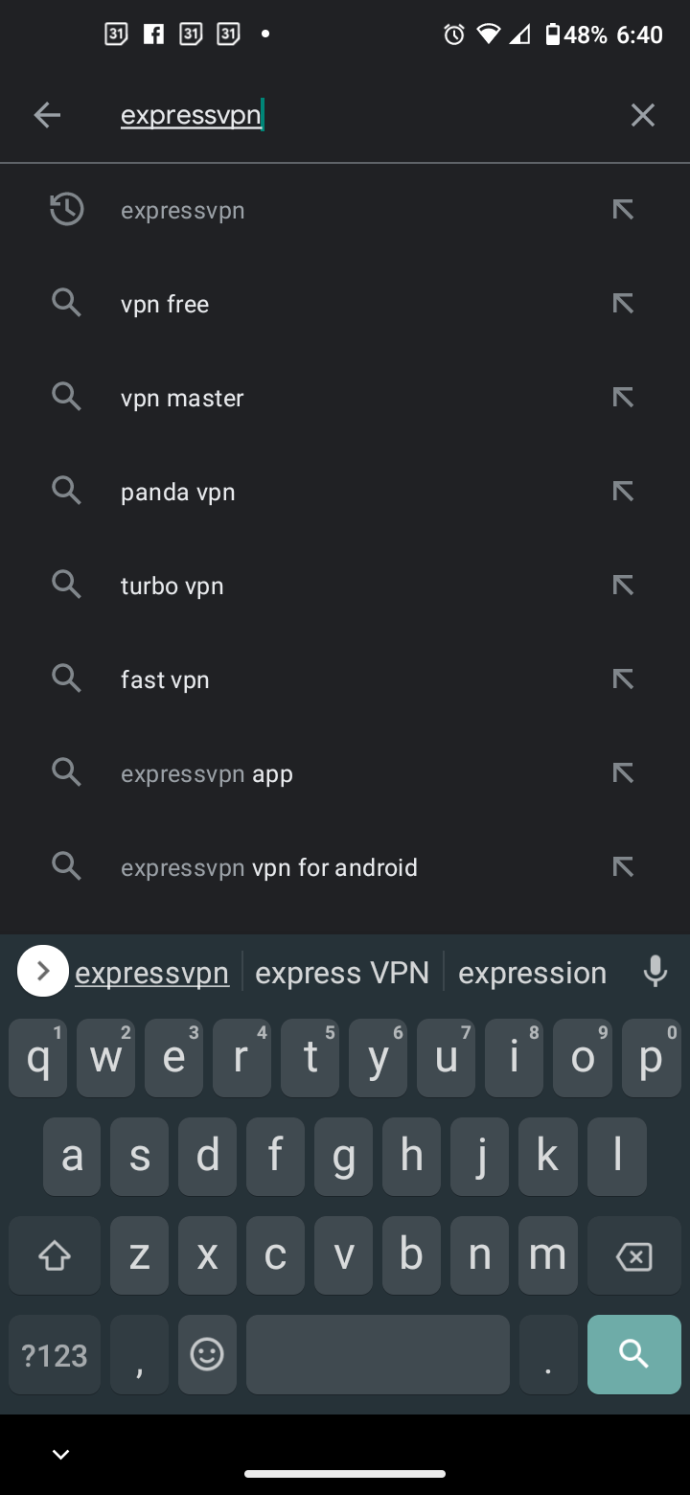
- Tik op 'ExpressVPN' uit de lijst om de app-pagina te openen, of tik gewoon op 'Installeren' als Google de app automatisch bovenaan vermeldt.
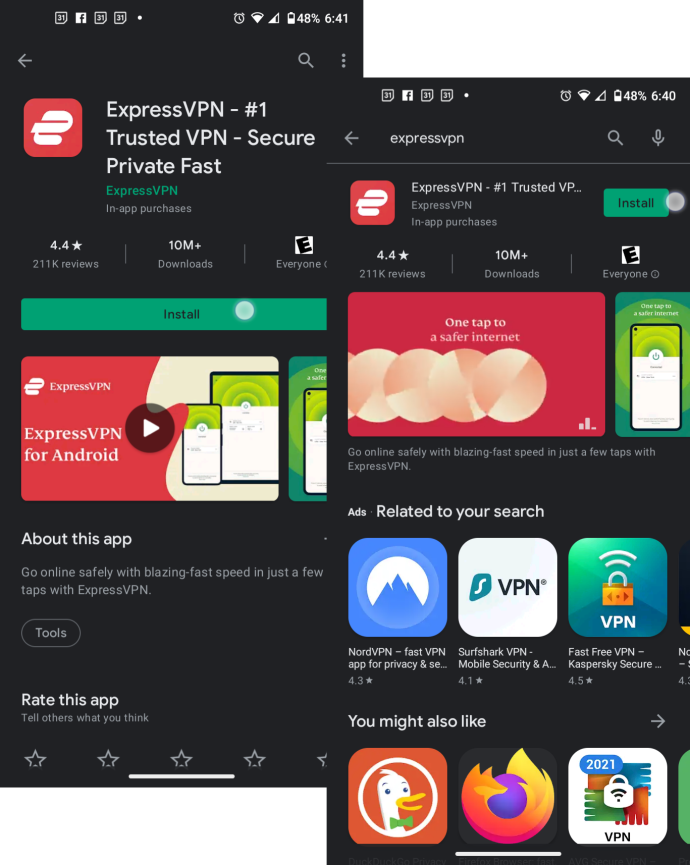
- Selecteer 'Installeren' als u dat nog niet heeft gedaan en laat uw apparaat ExpressVPN downloaden en installeren.
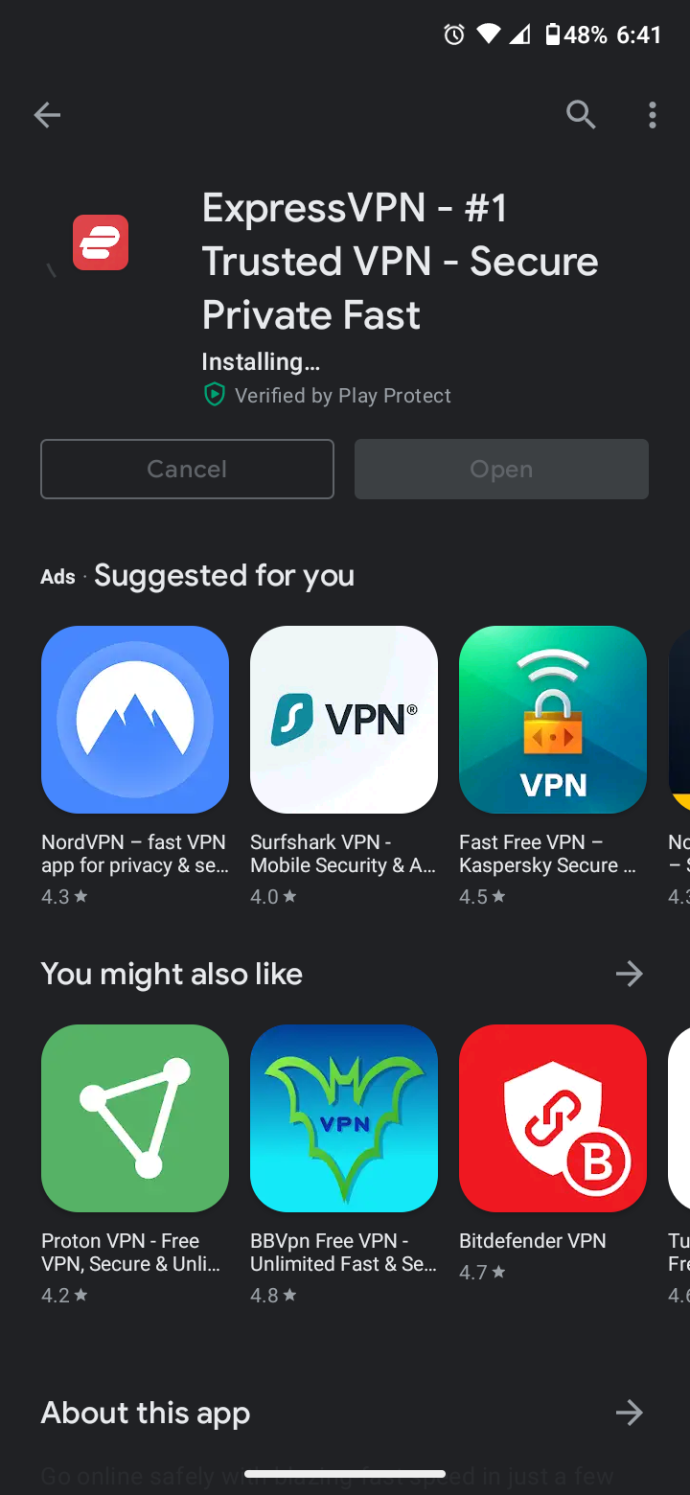
- Tik op 'Open' om ExpressVPN te starten.
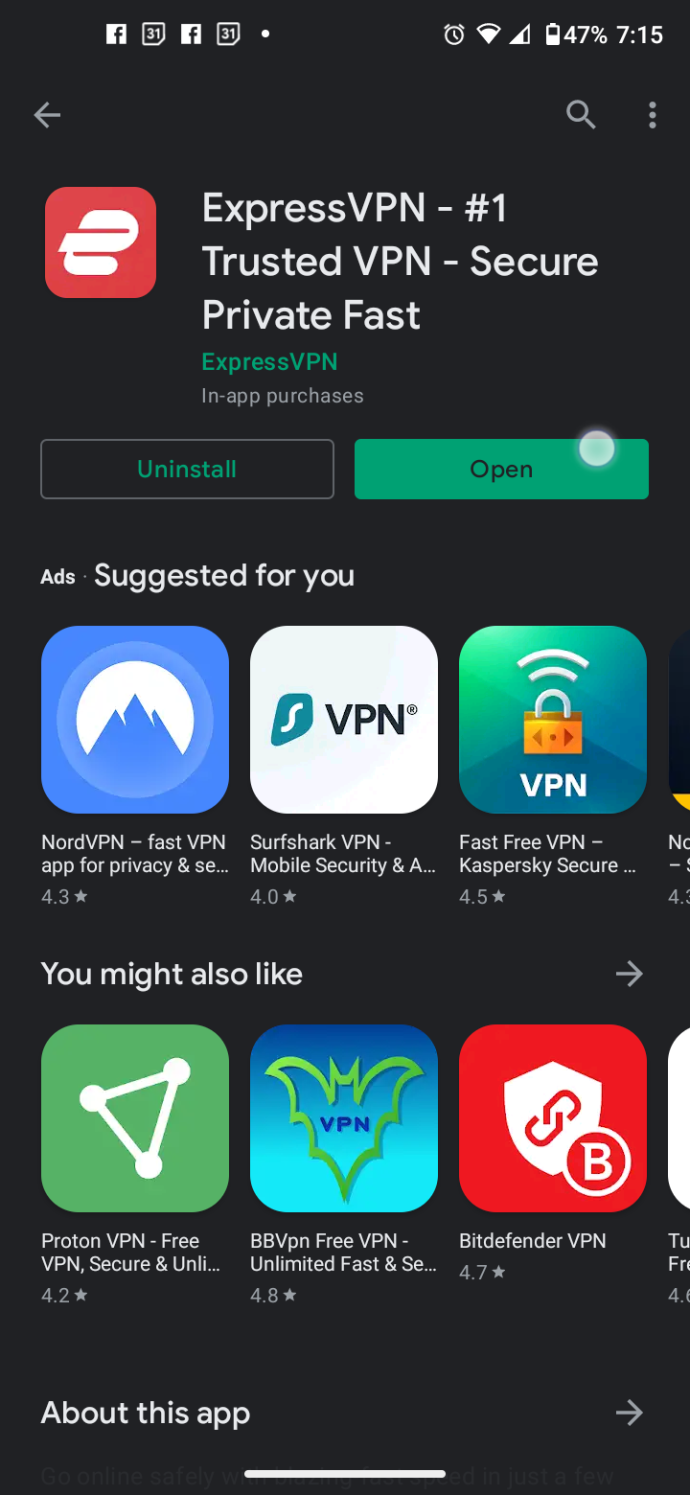
- 'Kiezen 'Aanmelden' als je al geabonneerd bent of kiest 'Start gratis proefperiode van 7 dagen.' Op Android 11 (tenminste) werd de inlogpagina geblokkeerd voor het maken van screenshots voor deze tutorial.
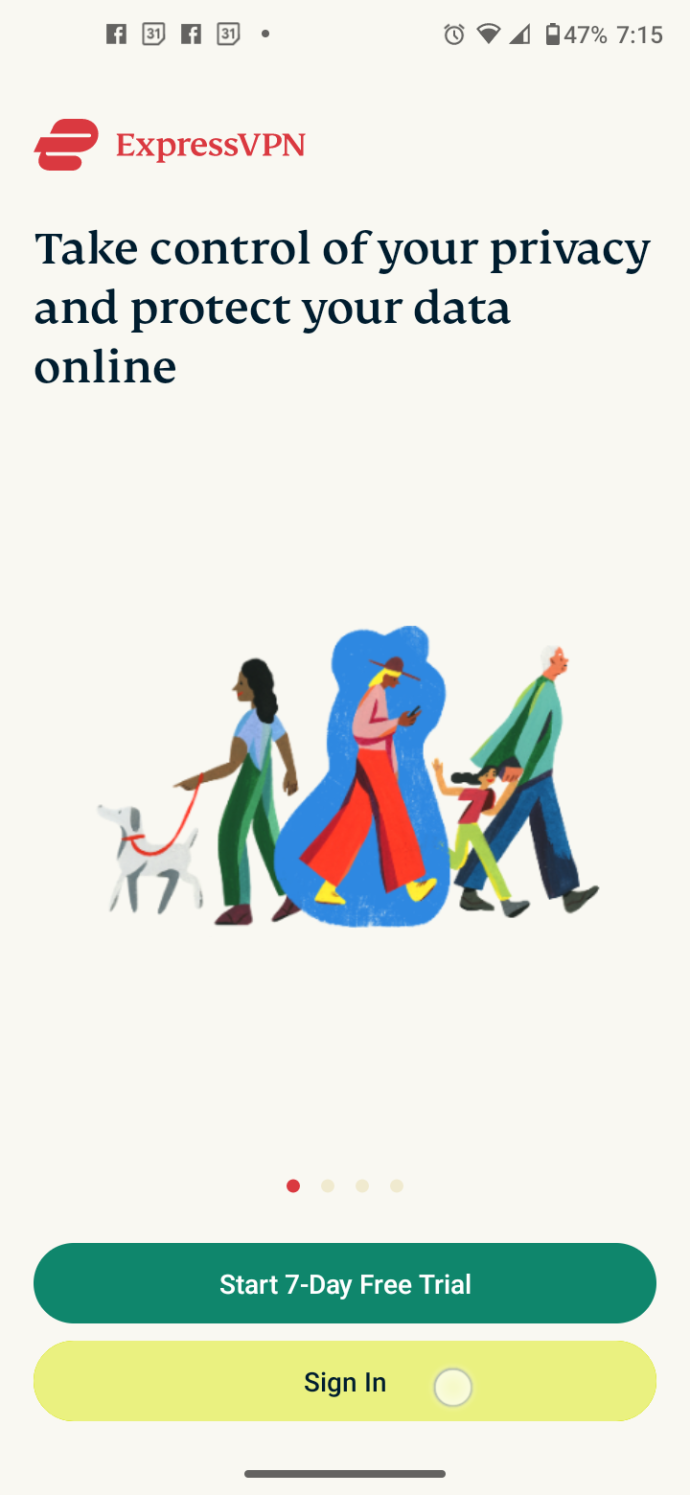
- Zodra ExpressVPN is gestart, tikt u op het pictogram 'Power' om de VPN-service te activeren.
- Op het nieuwe scherm wil ExpressVPN toestemming voor het delen van anonieme informatie. Het selecteren van 'OK' is het beste, maar u kunt beslissen. Door de toestemmingen toe te staan, kan ExpressVPN services verbeteren en bugs identificeren, en ze gebruiken het alleen voor crashrapporten, snelheidstests, diagnostiek en verbindingsstatussen.
- Er verschijnt een nieuw venster met de melding dat uw apparaat om toestemming zal vragen om de app te configureren. Tik op 'OK' om door te gaan.
- Selecteer nogmaals 'OK' wanneer u het venster 'Verbindingsverzoek' krijgt en Android begint met het instellen van de VPN.
- Nadat de installatie is voltooid, tikt u op de 'Stroom' knop in de app om ExpressVPN te starten.
- Selecteer de 'drie puntjes' pictogram rechts van het standaardland om de locatie voor uw VPN-server te wijzigen.
- Kies de juiste locatie waar de streaming media kunnen worden afgespeeld, zoals het selecteren van een Amerikaanse server als u zich momenteel in het VK bevindt.
- ExpressVPN maakt automatisch verbinding met de server en geeft een verbonden bericht weer.
- Start Netflix of een ander streamingplatform en je zou de versie van de app op de nieuwe serverlocatie moeten krijgen.
- Om de verbinding met ExpressVPN te verbreken, keert u gewoon terug naar de app en klikt u nogmaals op de pictogramknop 'Power'. De serverconfiguratie van Firestick wordt weer normaal.
Installeer een VPN op iOS-apparaten
Bij het installeren van ExpressVPN op iOS vereist de app een actief VPN-abonnement en iOS 12 of nieuwer. Als u een ouder iOS-apparaat heeft, kunt u ExpressVPN niet gebruiken. Hier leest u hoe u ExpressVPN installeert op iOS 12+ apparaten.
- Ga naar de ExpressVPN-bestelpagina en abonneer je.
- Bezoek de iOS Store en zoek naar 'expressvpn.'
- Selecteer 'ExpressVPN' uit de zoekresultaten.
- Download en installeer de app op iPhone, iPad of iPod.
- Start de app als deze nog niet is geopend.
- Druk op 'Aanmelden' knop omdat je al geregistreerd bent.
- Voer uw inloggegevens in en selecteer 'Aanmelden.'
- Er verschijnt een scherm dat laat zien hoe ExpressVPN uw privacy beschermt en wat de app verzamelt. Selecteer 'Akkoord en doorgaan,' wat de enige optie is.
- In het nieuwe scherm 'Uw VPN instellen' laat het u weten dat uw apparaat toestemming zal vragen om de configuratie te voltooien. Tik op 'Doorgaan.'
- Er verschijnt een pop-up waarin om toestemming wordt gevraagd om VPN-configuraties toe te voegen. Selecteer 'Toestaan.'
- Voer uw 'iPhone-toegangscode' of gebruik 'Touch-ID' afhankelijk van je opstelling.
- In het scherm 'Meldingen' vraagt ExpressVPN u dat uw apparaat toestemming zal vragen om meldingen te ontvangen. Selecteer 'OK' of 'Nee bedankt.' Het toestaan van meldingen wordt alleen gebruikt voor statuswaarschuwingen.
- Uw iOS-apparaat geeft de melding 'ExpressVPN wil u graag meldingen sturen' weer. Selecteer 'Toestaan' of 'Niet toestaan.'
- Er verschijnt een nieuw scherm waarin om toestemming wordt gevraagd om crashrapporten, snelheidstests, bruikbaarheidsdiagnostiek en het succes van verbindingspogingen te delen. Kiezen 'OK' of 'Nee bedankt.' 'OK' wordt voorgesteld om ExpressVPN te helpen verbeteren, en u kunt dit op elk moment wijzigen.
- Tik op de 'Stroom' pictogram om ExpressVPN in te schakelen. Momenteel wordt op het pictogram 'Niet verbonden' weergegeven.
- Selecteer de 'Alle locaties' tabblad en kies een locatie. Selecteer bijvoorbeeld 'Verenigde Staten' als u de USA Netflix-app of -website wilt terwijl u zich momenteel in het VK bevindt.
- Het pictogram 'Power' van de app wordt nu weergegeven als 'Verbonden'.
- Om de verbinding te verbreken, klikt u op de 'Stroom' pictogram nog een keer.
Als u meer informatie wilt over beschikbare VPN-services, bekijk dan ons artikel over de Beste VPN-services in 2023 . Zoals je kunt zien, is een VPN verreweg de beste optie om Netflix vanuit een ander land of een andere regio te kijken en ook voor gebruik met andere streamingdiensten. Natuurlijk kunnen proxy's werken, maar de meeste streamingdiensten leggen de meeste vast, wat leidt tot de 'Inhoud niet beschikbaar op uw locatie' of een soortgelijke fout.









